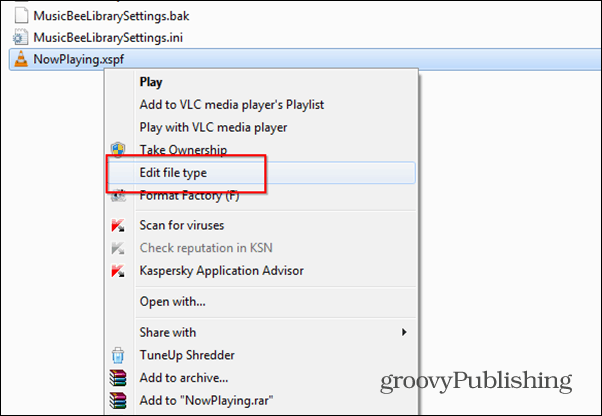Gerenciar e editar associações de arquivos da maneira mais fácil
Janelas / / March 18, 2020
As associações de arquivos do Windows podem pregar peças em você algumas vezes. Em algum momento, o software assumirá certos tipos de arquivos que podem ser confusos e irritantes.
As associações de arquivos do Windows podem pregar peças em você algumas vezes. Em algum momento, o software assumirá certos tipos de arquivos que podem ser confusos e irritantes. Types é um utilitário gratuito que resolverá tudo isso.
Usando tipos
Os tipos apropriadamente nomeados podem ajudá-lo a acompanhar facilmente todos os tipos de arquivos no seu computador. Também facilita a edição de software, ações, ícones e muito mais. Se você quiser fazer isso manualmente, você pode. Aqui está como gerenciar associações de arquivos no Windows 8 - que permite abrir arquivos em aplicativos de desktop e não no Metro one em tela cheia. Você pode gerenciar manualmente Associações de arquivos do Windows 7 também.
Começar por baixando tipos daqui, no site do desenvolvedor. Para que ele funcione, você precisa .NET Framework instalado.
Após a instalação, você pode adicionar um atalho ao menu Iniciar ou à área de trabalho. Recomendamos adicionar tipos aos menus de contexto, para facilitar o uso com um clique com o botão direito.
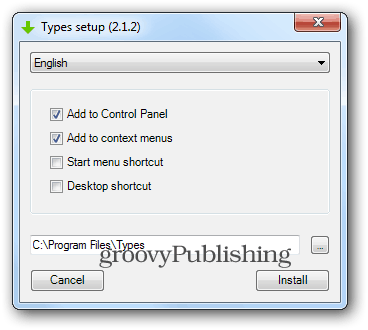
Ao executá-lo, você obtém uma interface simples, listando todos os tipos de arquivo no seu computador. O lado superior direito possui uma caixa de pesquisa, que permite encontrar um determinado tipo de arquivo sem rolar a lista inteira.
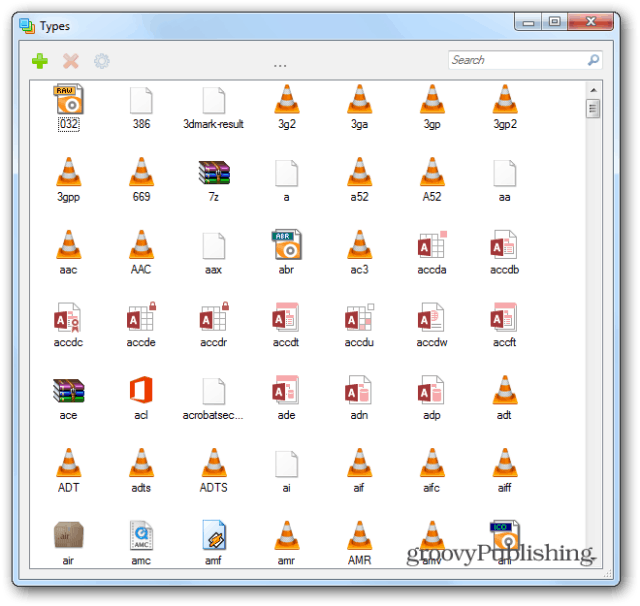
Agora, digamos que você queira editar o tipo de arquivo mp3, muito comum para todos nós. Encontre-o na lista e clique com o botão direito do mouse. Em seguida, selecione Propriedades ou renomeie ou exclua-o.
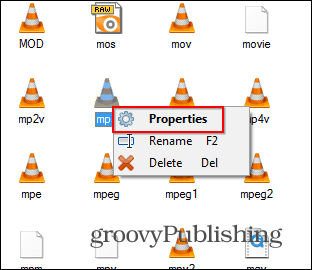
No próximo scree, você pode editar várias propriedades do tipo de arquivo. Primeiro, na guia Classe, você pode renomear a extensão.
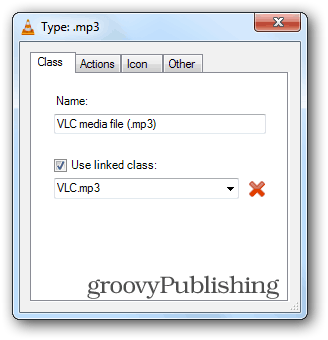
A guia Ações parece a mais importante para mim. Uma vez lá, você pode decidir as ações associadas ao tipo de arquivo em questão, bem como atribuir os programas que serão usados para executar essas ações.
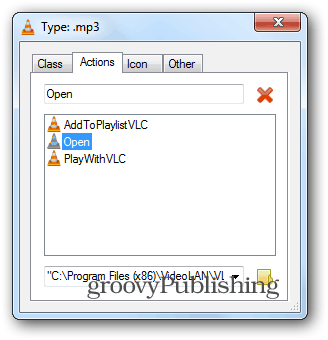
A guia Ícone é bastante auto-explicativa. Digamos que você goste de abrir arquivos mp3 com o VLC Media Player, mas, por algum motivo, não gosta do ícone do cone. Você pode escolher um dos ícones do Winamp, por exemplo. Mas ainda assim, o arquivo será aberto no VLC. Para evitar confusão, convém escolher mais um ícone genérico.
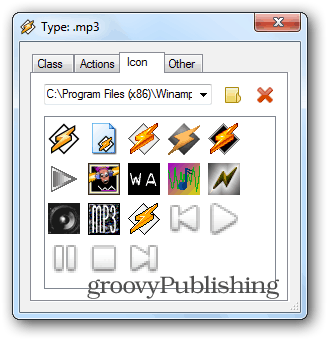
A seleção do menu de contexto durante a instalação facilita a edição dos arquivos com um simples clique com o botão direito do mouse. Se você alterar muito os tipos de arquivo, o Types é uma ótima maneira de ajudar a fazê-lo rapidamente, com opções fáceis de usar.